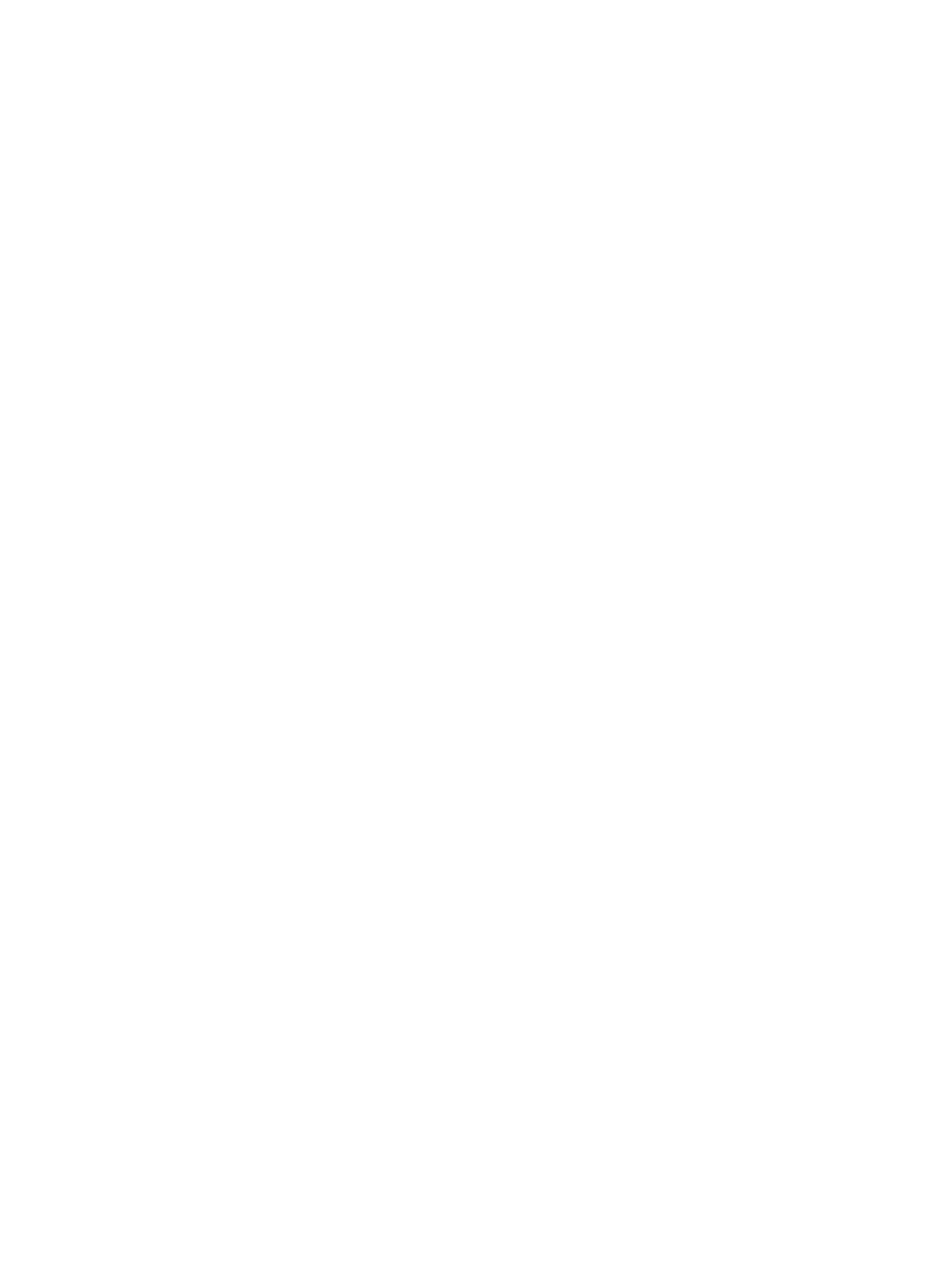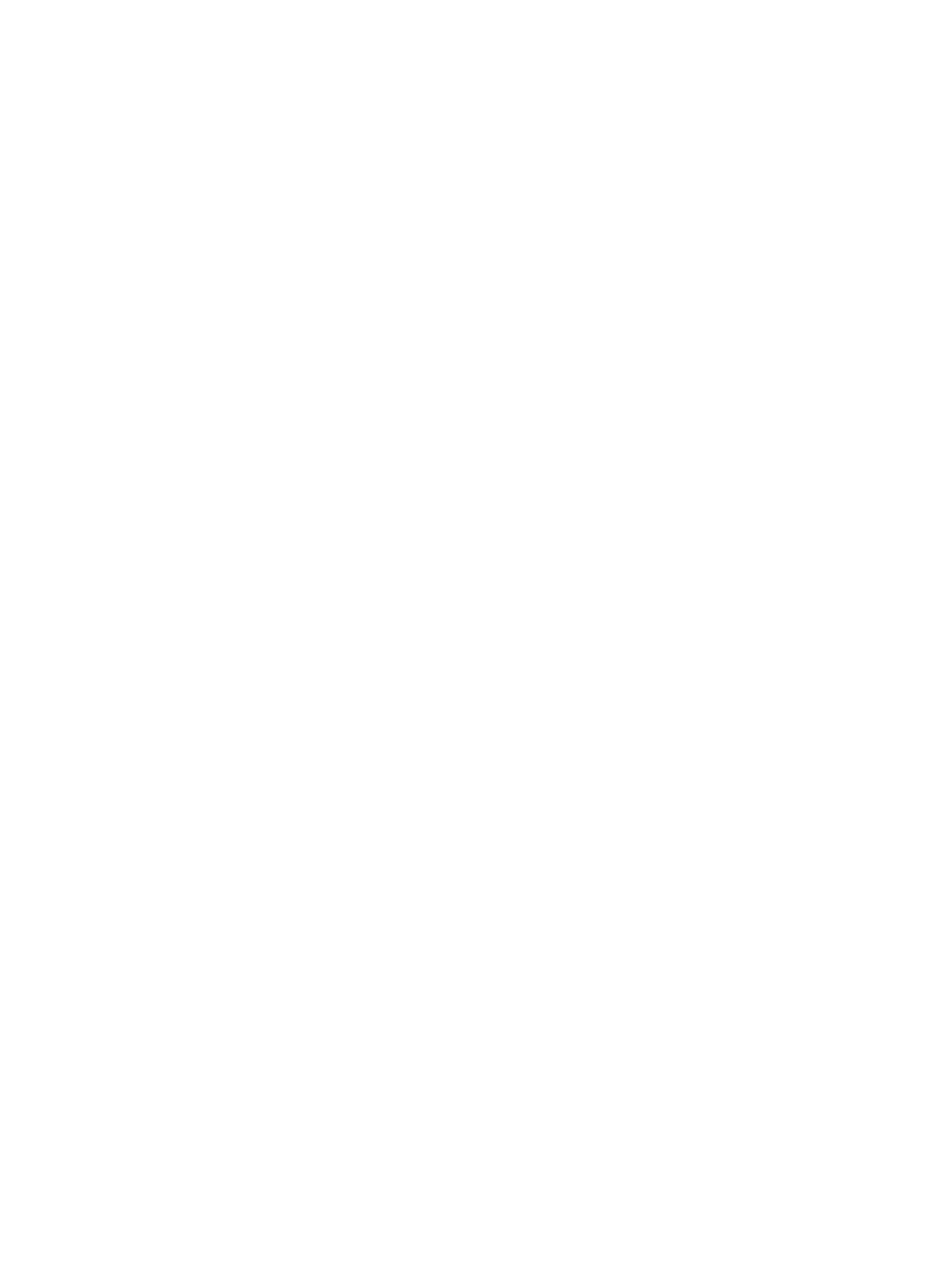
Demontáž 3,5" pevného disku z držáku pevného disku........................................................................................24
Montáž 3,5" pevného disku do držáku pevného disku..........................................................................................24
Montáž sestavy 3,5" pevného disku........................................................................................................................25
Demontáž sestavy 2,5" pevného disku................................................................................................................... 26
Demontáž 2,5" pevného disku z držáku pevného disku........................................................................................27
Montáž 2,5" pevného disku do držáku pevného disku..........................................................................................28
Montáž sestavy 2,5" pevného disku........................................................................................................................28
Optická mechanika.......................................................................................................................................................... 29
Demontáž optické jednotky......................................................................................................................................29
Montáž optické jednotky........................................................................................................................................... 31
Disk SSD M.2 PCIe.......................................................................................................................................................... 33
Demontáž disku SSD M.2.........................................................................................................................................33
Montáž disku SSD M.2..............................................................................................................................................34
Čtečka karty SD...............................................................................................................................................................35
Demontáž čtečky karet SD.......................................................................................................................................35
Montáž čtečky karet SD........................................................................................................................................... 36
Paměťový modul...............................................................................................................................................................37
Vyjmutí paměťového modulu.................................................................................................................................... 37
Instalace paměťového modulu..................................................................................................................................38
rozšiřující karta..................................................................................................................................................................39
Demontáž rozšiřující karty PCIe............................................................................................................................... 39
Montáž rozšiřující karty PCIe....................................................................................................................................40
Volitelný modul karty VGA............................................................................................................................................... 41
Demontáž volitelného modulu VGA..........................................................................................................................41
Montáž volitelného modulu VGA..............................................................................................................................42
Jednotka zdroje napájení.................................................................................................................................................43
Demontáž jednotky zdroje napájení (PSU).............................................................................................................43
Montáž jednotky zdroje napájení (PSU)................................................................................................................. 44
Spínač detekce vniknutí do skříně................................................................................................................................. 45
Demontáž spínače detekce vniknutí do šasi...........................................................................................................45
Montáž spínače detekce vniknutí do šasi............................................................................................................... 46
Tlačítko napájení...............................................................................................................................................................47
Vyjmutí tlačítka napájení............................................................................................................................................ 47
Montáž tlačítka napájení........................................................................................................................................... 49
Reproduktor.......................................................................................................................................................................51
Demontáž reproduktoru.............................................................................................................................................51
Montáž reproduktoru.................................................................................................................................................52
Knoíková baterie.............................................................................................................................................................53
Demontáž knoíkové baterie....................................................................................................................................53
Montáž knoíkové baterie.........................................................................................................................................54
Ventilátor chladiče........................................................................................................................................................... 55
Demontáž ventilátoru chladiče.................................................................................................................................55
Montáž ventilátoru chladiče..................................................................................................................................... 56
Chladič...............................................................................................................................................................................57
Demontáž chladiče.....................................................................................................................................................57
Montáž chladiče.........................................................................................................................................................58
Procesor............................................................................................................................................................................59
4
Obsah